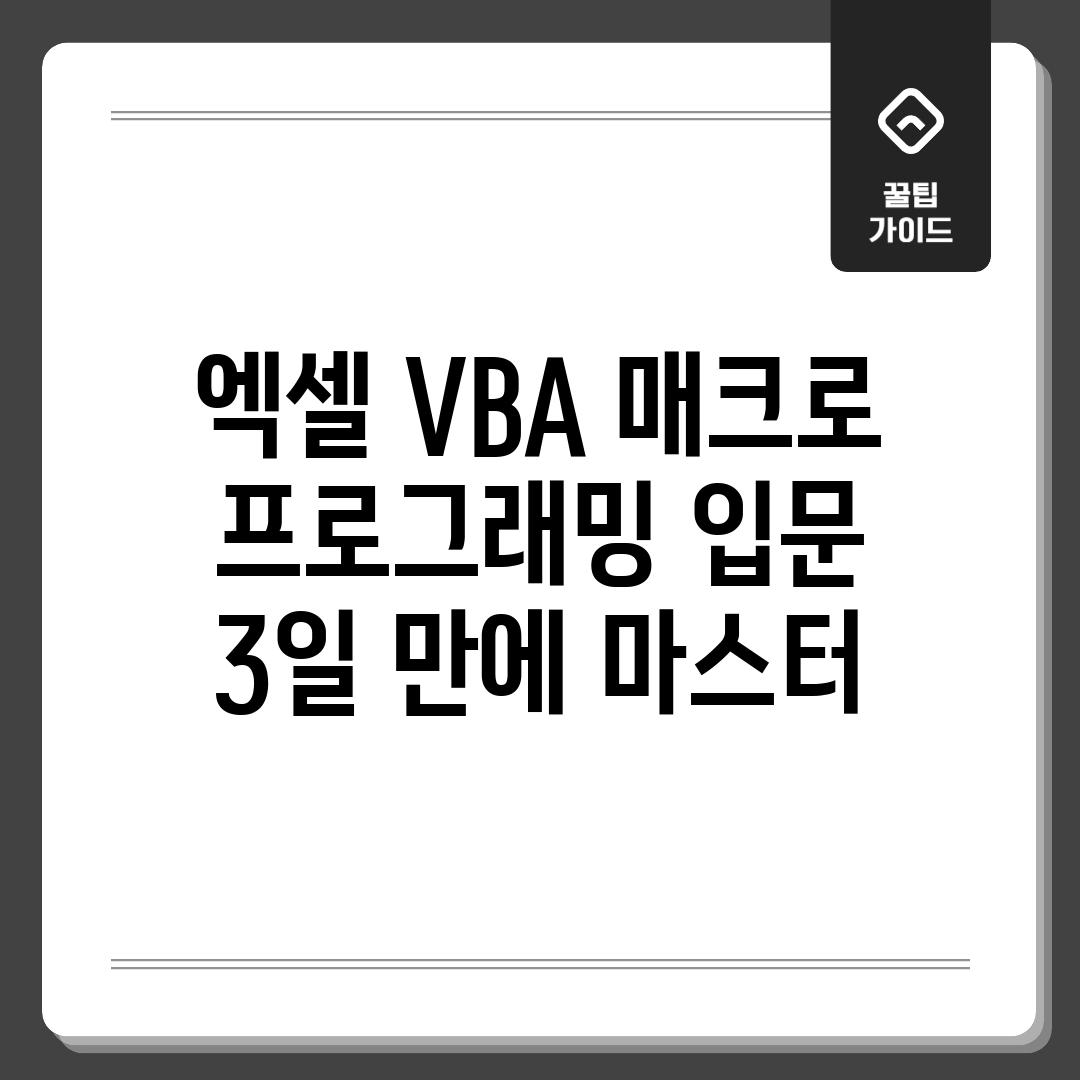VBA, 왜 배워야 할까?
VBA(Visual Basic for Applications)는 단순 반복 작업을 자동화하고 스프레드시트 기능을 확장하여 생산성을 극대화하는 강력한 도구입니다. 매크로 VBA 프로그래밍 입문을 통해 얻을 수 있는 이점은 시간 절약은 물론, 데이터 분석 효율 증대, 맞춤형 기능 구현 등 무궁무진합니다.
VBA 학습의 주요 이점
| 이점 | 설명 |
|---|---|
| 반복 작업 자동화 | 매일 반복되는 데이터 정리, 보고서 생성 작업을 클릭 한 번으로! 업무 시간을 획기적으로 단축시킵니다. |
| 맞춤형 기능 구현 | 기본적인 스프레드시트 기능 외에 사용자 정의 함수나 인터페이스를 만들어 업무 효율성을 높일 수 있습니다. |
| 데이터 분석 심화 | VBA를 활용하여 복잡한 데이터 분석 로직을 구현하고, 사용자 친화적인 분석 도구를 구축할 수 있습니다. |
| 업무 역량 강화 | VBA 프로그래밍 능력을 갖추면 데이터 분석 및 자동화 전문가로서의 경쟁력을 확보할 수 있습니다. |
매크로를 활용하면 단순 반복 작업을 최소화하고, 핵심 업무에 집중할 수 있습니다. 데이터 처리 속도를 높이는 것은 물론, 휴먼 에러 발생 가능성을 줄여 데이터의 신뢰도를 높입니다.
3일 만에 정말 가능할까?
솔직히 말씀드리면, 매크로 VBA 프로그래밍 입문을 3일 만에 “마스터” 한다는 건… 음, 솔직히 좀 어려울 수 있어요. 😂 하지만! 겁먹지 마세요.
저도 처음엔 ‘이걸 진짜 할 수 있을까?’ 걱정했거든요. VBA 코드는 외계어 같고, 매크로는 뭔가 복잡해 보이고…
나의 경험
스프레드시트와의 첫 만남(?)
- 맨날 수식만 복사 붙여넣기 했던 스프레드시트 초보 시절
- 반복 작업에 지쳐 ‘자동화’를 검색하기 시작
- 그러다 우연히 ‘매크로’라는 단어를 발견!
3일 만에 가능한 것 & 불가능한 것
3일 동안 뭘 할 수 있냐고요? 기초적인 VBA 문법 익히기, 간단한 매크로 직접 만들어 보기, 그리고 ‘자동화’의 가능성을 맛보기!
- 1일차: VBA 에디터 친해지기 – VBA 에디터 화면 구성, 기본 명령어(MsgBox, Range) 사용법 익히기
- 2일차: 변수와 조건문 활용 – 변수 선언, If…Then…Else 구문으로 간단한 조건 걸기
- 3일차: 반복문과 프로시저 만들기 – For…Next, Do While 문으로 반복 작업 자동화, Sub/Function 프로시저 작성
3일 만에 완벽한 코딩 실력을 갖추는 건 힘들겠지만, 매크로 프로그래밍의 **기본을 다지고, 자동화의 재미를 느끼기엔 충분한 시간**이라고 생각해요. 그럼, 3일 동안 저와 함께 VBA의 세계로 떠나볼까요? 😉
코딩 지식, 꼭 필요할까?
매크로 VBA 프로그래밍 입문, 시작이 어렵게 느껴지나요? 코딩 경험이 없어도 괜찮습니다! 이 가이드는 3일 만에 기본적인 매크로를 만들 수 있도록 설계되었습니다. 지금부터 코딩 없이 스프레드시트 자동화를 경험해 보세요!
매크로 기록 기능 활용
첫 번째 단계: 개발 도구 탭 활성화
스프레드시트 상단 메뉴에서 파일 > 옵션 > 리본 사용자 지정을 클릭합니다. 오른쪽 목록에서 “개발 도구”를 체크하고 확인을 누르면 스프레드시트 상단에 개발 도구 탭이 나타납니다.
두 번째 단계: 매크로 기록 시작
개발 도구 탭에서 “매크로 기록” 버튼을 클릭합니다. 매크로 이름과 설명을 입력하고 (예: “합계계산”, “A열 숫자 합계 계산”) 기록을 시작합니다.
세 번째 단계: 원하는 작업 수행
기록이 시작되면 스프레드시트에서 원하는 작업을 수행합니다. 예를 들어, A열에 숫자를 입력하고, 합계를 계산하는 수식을 입력할 수 있습니다. 이 모든 과정이 매크로로 기록됩니다.
네 번째 단계: 매크로 기록 중지
작업이 완료되면 개발 도구 탭에서 “기록 중지” 버튼을 클릭합니다. 이제 기록된 매크로를 실행하여 방금 수행한 작업을 자동으로 반복할 수 있습니다.
VBA 코드 확인 및 수정 (선택 사항)
다섯 번째 단계: VBA 코드 확인
개발 도구 탭에서 “Visual Basic” 버튼을 클릭하면 VBA 편집기가 실행됩니다. 왼쪽 프로젝트 탐색기에서 해당 스프레드시트 파일을 찾아 모듈을 열면 기록된 VBA 코드를 확인할 수 있습니다.
여섯 번째 단계: 간단한 수정 (선택 사항)
VBA 코드를 이해하고 싶다면, 각 줄의 의미를 검색해 보세요. 필요하다면 간단한 수정 (예: 셀 범위 변경)을 시도해볼 수 있습니다. 하지만 처음에는 수정 없이 매크로 기록 기능 자체를 활용하는 것이 좋습니다.
매크로 실행
일곱 번째 단계: 매크로 실행
개발 도구 탭에서 “매크로” 버튼을 클릭하고, 저장한 매크로를 선택한 후 “실행” 버튼을 클릭하면 매크로가 실행됩니다. 매크로를 버튼에 연결하여 편리하게 사용할 수도 있습니다.
주의사항
매크로를 포함한 스프레드시트 파일은 저장 시 “Excel 매크로 사용 통합 문서 (*.xlsm)” 형식으로 저장해야 합니다. 그렇지 않으면 매크로가 손실될 수 있습니다.
매크로, 어디에 활용할까?
반복적인 스프레드시트 작업, 야근의 주범이죠? 😥 매크로를 사용하면 간단하게 해결할 수 있습니다! VBA 프로그래밍을 통해 업무 자동화를 구축하고, 칼퇴근을 꿈꿔 보세요.
문제 분석
반복적인 데이터 정리
“매일 같은 양식의 스프레드시트 파일을 받아서, 특정 열을 삭제하고, 데이터를 정렬하는 작업을 반복하고 있어요. 시간 낭비가 너무 심해요!” – 실제 사용자 김** 님
이 문제는 스프레드시트 작업 시간을 늘리고, 집중력을 저하시키는 주범입니다.
해결책 제안
매크로 자동화
VBA 프로그래밍을 활용하여, 데이터 정제 및 편집 작업을 자동화할 수 있습니다. 매크로 기록 기능을 사용하여 간단한 작업을 기록하고, VBA 코드를 수정하여 더욱 정교한 자동화 스크립트를 만들 수 있습니다.
실제 사례
예를 들어, 매일 “제품 판매 보고서” 파일을 받아서 A열 삭제, C열을 기준으로 정렬하는 매크로를 만들 수 있습니다. 이 매크로를 실행하면 클릭 한 번으로 모든 작업이 완료되어 시간을 절약할 수 있습니다.
“매크로를 사용하기 전에는 1시간 걸리던 작업이, 지금은 1분 만에 끝납니다!” – 스프레드시트 자동화 성공 사례
매크로를 통해 단순 반복 작업을 자동화하여 업무 효율성을 극대화하고, 더 중요한 업무에 집중할 수 있습니다.
VBA, 어디까지 자동화될까?
VBA는 단순 반복 작업부터 복잡한 데이터 분석까지 광범위한 자동화를 가능하게 합니다. 매크로를 활용한 자동화는 효율성을 극대화하지만, 완벽한 해결책은 아닙니다.
다양한 자동화 방식 비교
단
자주 묻는 질문
Q: 엑셀 매크로와 VBA가 정확히 무엇인가요? 왜 배워야 할까요?
A: 엑셀 매크로는 반복적인 작업을 자동화하기 위해 엑셀에서 실행되는 일련의 명령어입니다. VBA(Visual Basic for Applications)는 엑셀 매크로를 만들고 사용자 정의 기능을 구현하기 위한 프로그래밍 언어입니다. VBA를 배우면 엑셀 작업을 훨씬 효율적으로 처리하고, 데이터 분석 시간을 단축하며, 자신만의 자동화 도구를 만들 수 있습니다.
Q: VBA를 전혀 모르는 완전 초보자도 3일 만에 엑셀 매크로 프로그래밍을 마스터할 수 있을까요?
A: 3일 만에 ‘마스터’라고 단정하기는 어렵지만, 집중적인 학습을 통해 기본적인 매크로 작성, VBA 문법 이해, 그리고 간단한 자동화 작업 구현은 충분히 가능합니다. 3일 동안 핵심 개념을 익히고 꾸준히 연습하면 실력 향상을 기대할 수 있습니다. 중요한 건 실제로 코드를 작성하고 오류를 수정하는 경험을 쌓는 것입니다.
Q: 엑셀 매크로 VBA를 배우기 위한 최소 엑셀 버전 조건이 있나요?
A: 엑셀 2007 이상 버전이면 VBA 기능을 문제없이 사용할 수 있습니다. 엑셀 2010 이후 버전부터는 인터페이스가 더욱 개선되어 VBA 편집기 사용이 편리해졌습니다. 따라서 엑셀 2007 이상 버전을 사용하고 있다면 VBA를 배우고 활용하는 데 아무런 문제가 없습니다.
Q: 엑셀 매크로를 사용할 때 보안상의 위험은 없나요? 매크로 보안 설정을 어떻게 해야 안전할까요?
A: 매크로는 악성 코드를 포함할 수 있기 때문에 보안상의 위험이 존재합니다. 따라서 신뢰할 수 있는 출처의 매크로만 실행해야 합니다. 엑셀의 보안 설정에서 “매크로 포함된 파일 열 때 경고 표시” 또는 “모든 매크로 사용 안 함”으로 설정하여 매크로 실행 전에 확인 단계를 거치는 것이 좋습니다. 디지털 서명이 된 매크로는 비교적 안전하다고 볼 수 있습니다.
Q: 엑셀 VBA를 활용하여 할 수 있는 가장 실용적인 작업은 무엇인가요?
A: 엑셀 VBA를 활용하여 할 수 있는 실용적인 작업은 다양하지만, 가장 대표적인 예시는 다음과 같습니다.
* **데이터 정리 및 변환**: 엑셀 데이터를 원하는 형태로 가공하고 정리하는 작업을 자동화할 수 있습니다. 예를 들어, 여러 시트에 분산된 데이터를 하나의 시트로 통합하거나, 특정 조건에 맞는 데이터만 추출하는 기능을 만들 수 있습니다.
* **자동 보고서 생성**: 정기적으로 생성해야 하는 보고서 형식을 자동화하여 생성 시간을 단축할 수 있습니다.
* **반복적인 작업 자동화**: 같은 서식의 엑셀파일들을 열어서 특정 셀의 값을 읽어와 다른 엑셀파일로 통합하는 등 귀찮은 반복작업을 자동화할 수 있습니다.